پاسخ به تمامی پرسشهای متداول شما درباره کنترلر دوال سنس

- مرجان اسلامیان
- انتشار: آبان 1, 1401
کنترلر دوال سنس (DualSense) ستاره بیچون و چرای پلی استیشن 5 است که به معنای واقعی کلمه حس یک کنترلر عالی را به شما میدهد. بیان تجربه بدون اینکه خودتان آن را امتحان کنید دشوار است اما خوشبختانه بازی Astro’s Playroom از پیش نصب شده میتواند شما را به یک تور بسیار شگفت انگیز از عملکرد این کنترلر ببرد. با این حال، اگر به هیچ وجه با کنترلرهای پلی استیشن آشنا نیستید و سوالات زیادی دارید، این مقاله را تا پایان بخوانید.
دکمههای دوال سنس چه کار میکنند؟
دوال سنس دارای چیدمان مشابهی از دکمههای DualShock 4 است:
- میلههای کنترل آنالوگ دوتایی که هر کدام به عنوان یک دکمه قابل کلیک نیز عمل میکنند (یعنی L3 یا R3).
- پد جهت را در سمت چپ تقسیم کنید.
- 4 دکمه با نمادهای PlayStation در سمت راست، فقط بدون رنگهای معمول. هنگام پیمایش در رابط کاربری سیستم، Cross برای تأیید است، در حالی که Circl برای لغو میباشد.
- تاچ پد برگرفته از DualShock 4، میتوان از آن به طور مشابه با تاچ پد لپ تاپ برای ناوبری استفاده کرد و همچنین از هر دو طرف قابل کلیک است. برخی از بازیها ممکن است حتی از سمت چپ و راست صفحه لمسی به عنوان دکمههای جداگانه استفاده کنند.

- دکمه پلی استیشن مشابه دکمه هوم کنترلرهای قبلی است، فقط اکنون یک دکمه به شکل پلی استیشن است. با فشار دادن آن، مرکز کنترل برای پیمایش سریع به مواردی مانند کارتهای فعالیت و اعلانها در حین بازی باز میشود. آن را نگه دارید تا به منوی صفحه اصلی برای دسترسی به سایر بازیها، برنامههای رسانه و همچنین تنظیمات بروید.
- دکمه ایجاد سمت چپ صفحه لمسی با سه خط که مانند فلاش بالا میآیند، مانند دکمه اشتراک گذاری PS4 است که میتوانید از آن اسکرین شات بگیرید، فیلم بگیرید و همچنین دسترسی سریع به گالری رسانه داشته باشید.
- دکمه Options سمت راست صفحه لمسی با سه خط افقی بالای آن، این همان دکمه Options در PS4 است که معمولاً برای مکث یا ورود به منوی بازی است. هنگام پیمایش در رابط کاربری سیستم، هنگام برجسته کردن اشیاء خاص مانند یک بازی یا اسکرین شات، با فشار دادن گزینهها، منوی کشویی از گزینههایی که میتوانید انتخاب کنید ظاهر میشود.
- دکمههای تطبیقی در بالای DualSense دکمههای شانه L1، L2، R1 و R2 قرار دارند. L1 و R1 دکمههای دیجیتال هستند، در حالی که L2 و R2 دکمههای تطبیقی جدید میباشند. به طور پیش فرض، دومیها محرکهای آنالوگ هستند، اما ممکن است بسته به زمینه مانند افزایش مقاومت، تغییر کنند.
خرید دسته PlayStation 5 DualSense Wireless Controller PS5
نحوه بیصدا کردن میکروفون داخلی کنترلر دوال سنس چگونه است؟
دوال سنس میکروفون داخلی خود را دارد، به این معنی که میتوانید مستقیماً در چت صوتی آنلاین شرکت کنید، در حالی که به سایر ویژگیهای جدید مانند دیکته صوتی به جای تایپ کردن پیامها با صفحه کلید روی صفحه امکان میدهد. با این حال، مواقعی پیش میآیند که وقتی آنلاین هستید نمیخواهید از میکروفون استفاده کنید.

شما میتوانید این مراحل را در تنظیمات انجام دهید، اما راه بسیار سادهتر در خود کنترلر است. یک چراغ درست زیر دکمه شکل پلی استیشن در مرکز وجود دارد. فقط این را فشار دهید و یک چراغ کهربایی روشن میشود که نشان میدهد میکروفون شما بی صدا شده است. در صفحه، نمادی نیز در سمت راست بالای صفحه ظاهر میشود.
اگر ترجیح میدهید از میکروفون خود استفاده کنید، مثلاً از یک هدست بازی، PS5 به صورت خودکار به منبع میکروفون دیگری در لحظه اتصال به پلی استیشن 5 یا از طریق کابل یا جفت شدن به صورت بی سیم، سوئیچ میکند. این را میتوان در تنظیمات زیر صدا تنظیم کرد.
نحوه تغییر صدای بلندگوی داخلی در دوال سنس چگونه است؟
مانند DualShock 4، دوال سنس نیز دارای یک بلندگوی داخلی است، اما در ترکیب با ویژگیهای منحصر به فرد rumble و Adaptive Triggers میتواند تجربه گیم پلی حتی فراگیرتری را ایجاد کند، همانطور که در Astro’s Playroom نشان داده شده است. اما اگر میخواهید صدا را تنظیم کنید یا اصلاً نمیخواهید صداهایی از کنترلرتان پخش شوند، میتوانید این کار را با رفتن به تنظیمات و سپس انتخاب صدا انجام دهید.
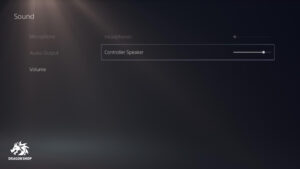
به Volume بروید و سپس Controller Speaker را انتخاب کنید. سپس میتوانید صدا را کم یا زیاد کنید. همچنین در اینجا میتوانید صدای هدفون خود را تنظیم کنید که در صورت وصل نبودن هدفون خاکستری میشود. از طرف دیگر اگر یک جفت هدفون وصل کرده باشید، بلندگوی کنترلر به طور خودکار خاکستری میشود، به این معنی که وقتی هدفون دارید، صدایی از بلندگوی داخلی کنترلر شما خارج نمی شود.
چگونه تریگرهای تطبیقی دوال سنس را روشن یا خاموش کنیم؟
ماشههای تطبیقی به عنوان روشی همه جانبهتر برای انجام بازیها به بازار عرضه شدهاند که فشار را هنگام عقب کشیدن رشتههای کمان یا ایجاد حس گیر کردن اسلحه افزایش میدهند. اما ممکن است این برای شما مناسب نباشد یا ترجیح میدهید شماره گیری شود یا باعث میشود که ماشهها برای شما غیر قابل دسترس باشند.
خوشبختانه، شما میتوانید این را از تنظیمات خاموش کنید. باید به Accessibility و سپس به Controllers بروید. از اینجا، Trigger Effect Intensity را انتخاب کنید که در آن تریگرها به طور پیش فرض روی Strong (استاندارد) تنظیم شدهاند. شما میتوانید آن را روی متوسط و ضعیف تنظیم کنید یا آن را کاملاً خاموش نمایید.
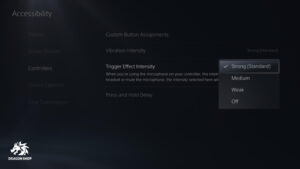
نحوه شارژ کردن کنترلر دوال سنس چگونه است؟
دوال سنس نسبت به DualShock 4 عمر باتری بسیار بهتری دارد، اگرچه بسته به تعداد دفعات استفاده از تریگرهای تطبیقی، صدای سر و صدا و بلندگوها متفاوت است و گزارشها حاکی از آن میباشند که در هنگام بازی Astro’s Playroom تنها چند ساعت دوام میآورد.
خوشبختانه شارژ مجدد کنترلر بسیار ساده است. همانند اکثر کنترلرها و سایر دستگاههای مدرن، دوال سنس دارای یک پورت USB-C در بالا است و میتوانید از کابل USB موجود در PS5 برای اتصال به هر یک از درگاههای USB-A کنسول، از جمله یکی در جلو استفاده کنید. اگر کابل USB-C به USB-C خود را دارید، میتوانید آن را به درگاه USB-C وصل کنید که کنترلر را سریعتر شارژ میکند.
شما میتوانید با فشار دادن دکمه PlayStation به راحتی به عمر باتری دوال سنس خود توجه کنید تا مرکز کنترل ظاهر شود، جایی که باید بتوانید نماد یک کنترلر را با یک سنجش باتری در کنار آن ببینید. همچنین برای نشان دادن زمانی که کنترلر توسط PS5 شارژ شده، متحرک میشود. اما از آنجایی که USB-C را میتوان در هر تعداد دستگاهی استفاده کرد، هیچ چیز مانع از اتصال دوال سنس به جای دیگری برای شارژ نمی شود، به خصوص اگر PS5 شما خاموش باشد.
اگر دور از PS5 خود نشستهاید و نمیخواهید نگران تمام شدن باتری در طول یک جلسه طولانی باشید، مشکلی برای اتصال آن به یک پاوربانک قابل حمل ندارید. مانند DualShock 4، دوال سنس دارای پینهای شارژ در زیر جایی است که جک هدفون آن نیز قرار دارد. این بدان معناست که میتوانید کنترلر را روی یک پایه شارژ قرار دهید که اگر بیش از یک کنترلر داشته باشید، ممکن است بهتر باشد. اگر یک داک شارژ برای PS4 داشتید، متأسفانه نمیتوانید از آن برای PS5 استفاده کنید زیرا پینهای شارژ در دوال سنس متفاوت هستند.
منبع: vg247.com







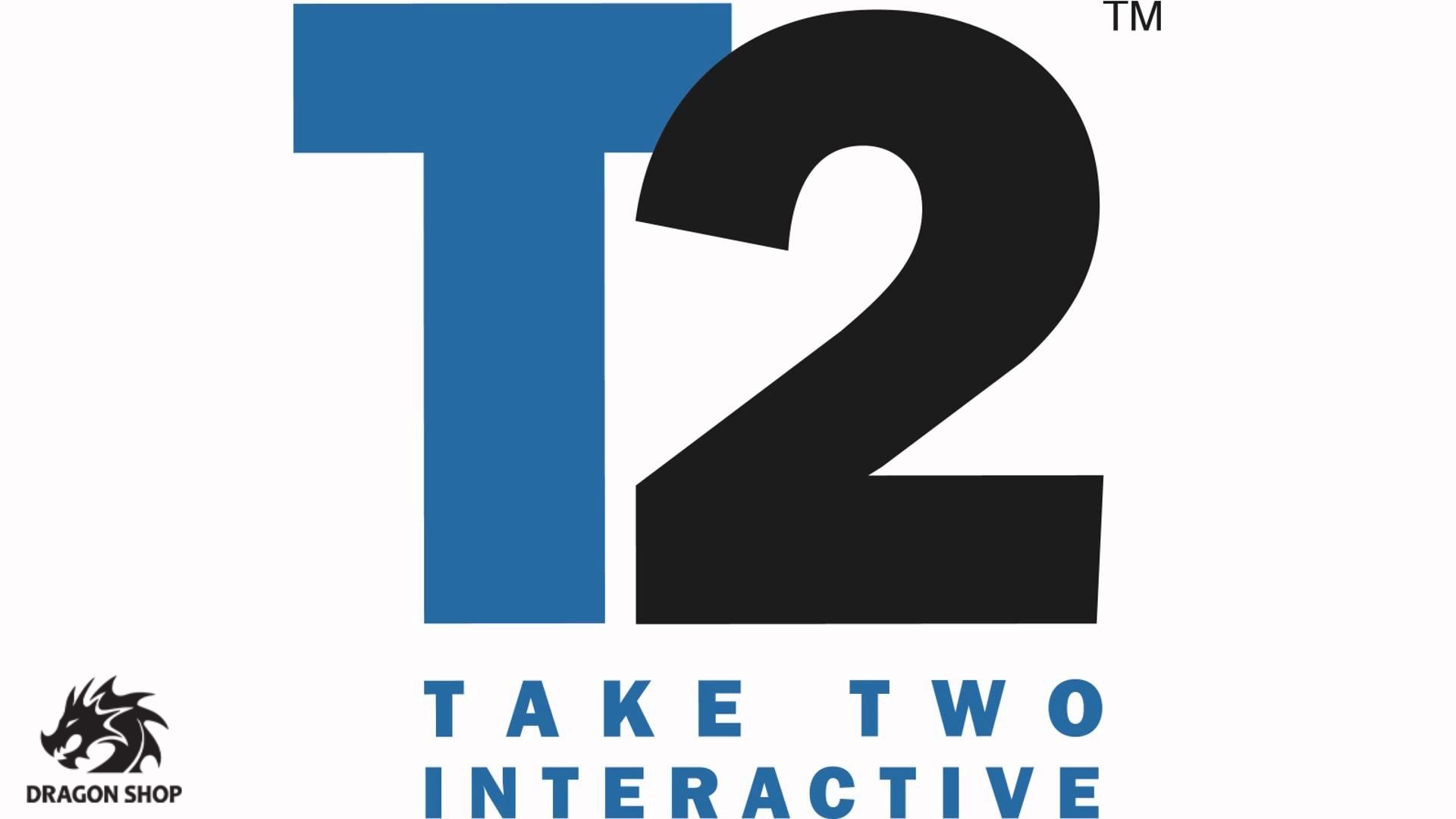
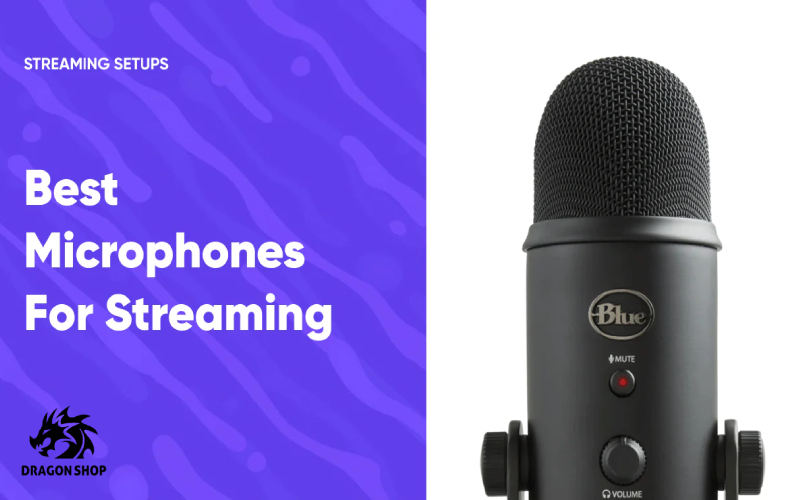


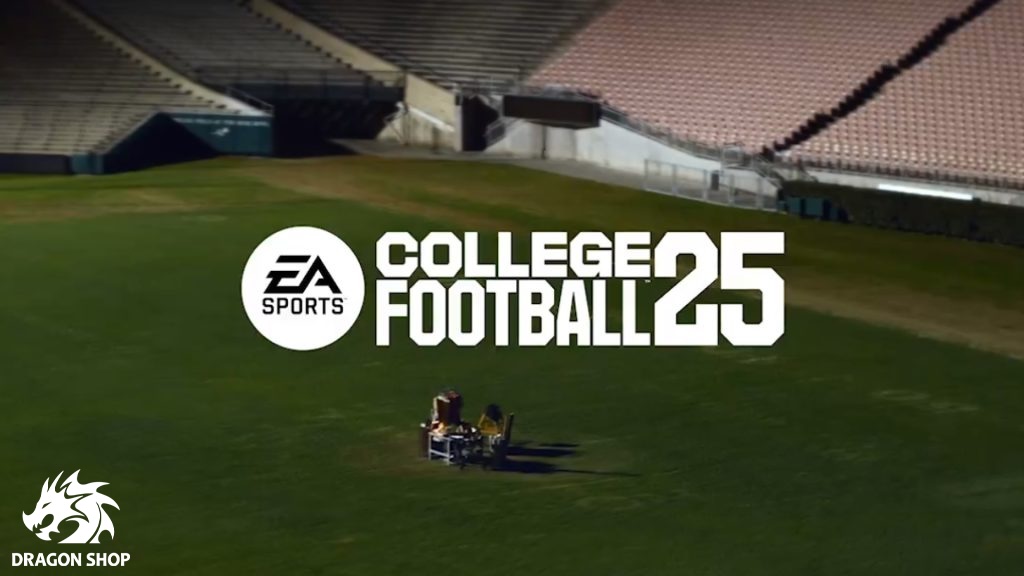


نظرات کاربران
دیدگاه خود در مورد این محصول را ثبت کنید